Oracle数据库的具体安装过程如下。
(1)鼠标双击图1.14中的setup.exe文件,即可打开如图1.15所示的启动安装界面的命令窗口,该窗口中会出现用于检测计算机软件、硬件安装环境的提示信息,若安装环境不满足系统安装的最小需求,则程序会终止继续执行。
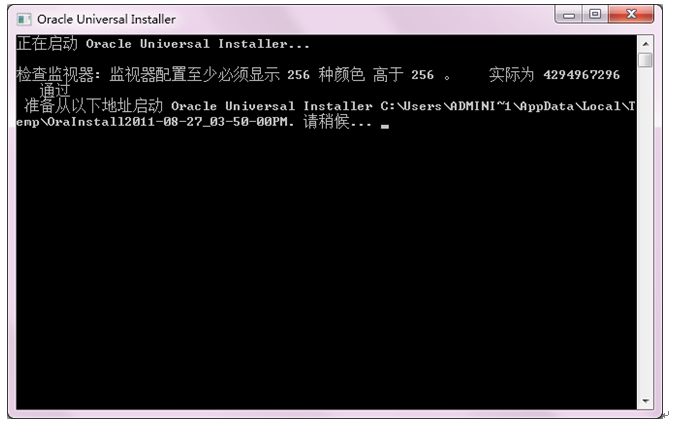
图1.15安装界面的命令窗口
(2)在检测完当前系统的软、硬件环境之后,将打开“配置安全更新”界面。该界面主要用来设置系统的在线更新方式,若数据库所安装的机器没有连接Internet,则无需进行系统在线更新配置。这样在该界面上可以取消“我希望通过My Oracle Support接收安全更新”复选框的标记,并将“电子邮件”文本框置空,然后单击“下一步”按钮,如图1.16所示。
(3)单击“下一步”按钮后,系统会弹出“未指定电子邮件地址”的信息提示框,如图1.17所示。这里选择“是”按钮,表示对上一步的设置进行确认就可以了。
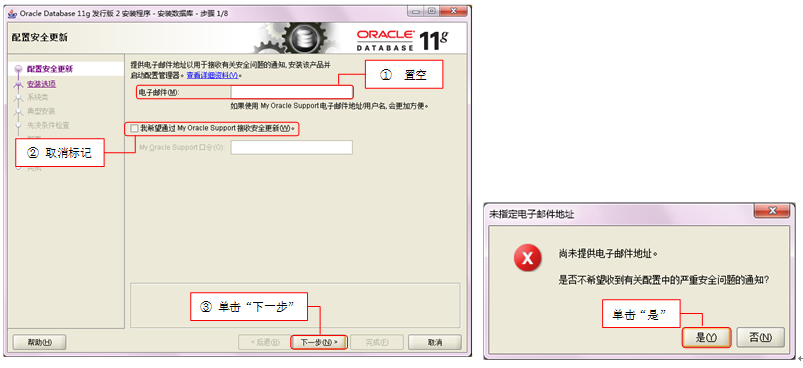
图1.16配置安全更新界面图1.17“未指定电子邮件地址”提示框
(4)单击“是”按钮后,会打开“选择安装选项”界面,该界面用于选择“安装选项”。由于Oracle是一个平台,在这个平台上可以存在若干个数据库,所以进行Oracle数据库安装时会询问是否要配置数据库,这里选择“创建和配置数据库”选项,然后单击“下一步”按钮,如图1.18所示。
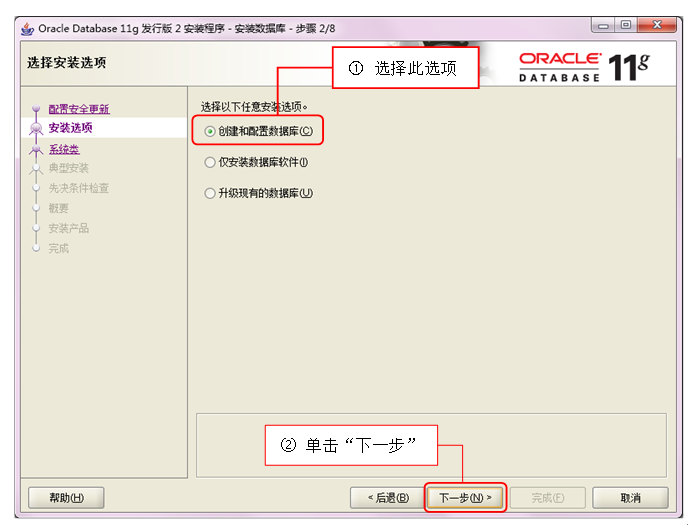
图1.18“选择安装选项”界面
说明:也可以选择第二项“仅安装数据库软件”,这样在安装好数据库软件之后,再来创建和配置数据库也是可以的。
(5)单击“下一步”按钮后,会打开“系统类”界面,如图1.19所示。该界面用来选择数据库被安装在哪种操作系统平台上(Windows主要有桌面版和服务器版两种),这要根据当前机器所安装的操作系统而定,因为笔者使用的是Windows 7操作系统(属于桌面类系统),所以选择“桌面类”,然后单击“下一步”按钮。
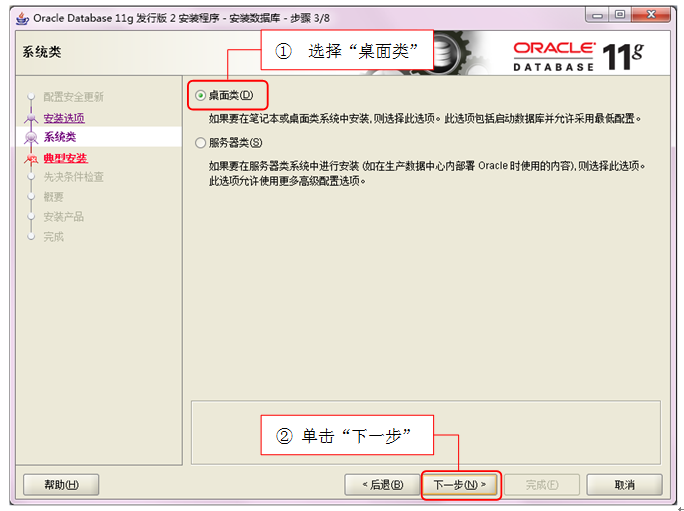
图1.19“系统类”界面
(6)单击“下一步”按钮后,会打开“典型安装配置”界面,如图1.20所示。在该界面中,需要执行的操作如下。
◆首先设置Oracle安装目录,默认情况下,安装系统会自动搜索出剩余磁盘空间最大的磁盘作为默认安装盘,当然也可以自定义安装磁盘;
◆然后选择“数据库版本”,安装系统提供的数据库版本包括“企业版”、“标准版”、“个人版”和“定制版”4种,通常选择“企业版”就可以;
◆接着输入“全局数据库名”,“全局数据库名”也就是数据库实例名称,它具有唯一性;
◆输入“管理口令”和“确认口令”(此口令需要记住,该密码是SYSTEM、SYS、SYSMAN、DBSNMP这4个管理账户共同使用的初始密码。另外,数据库用户SCOTT的初始密码为tiger);
◆最后单击“下一步”按钮。
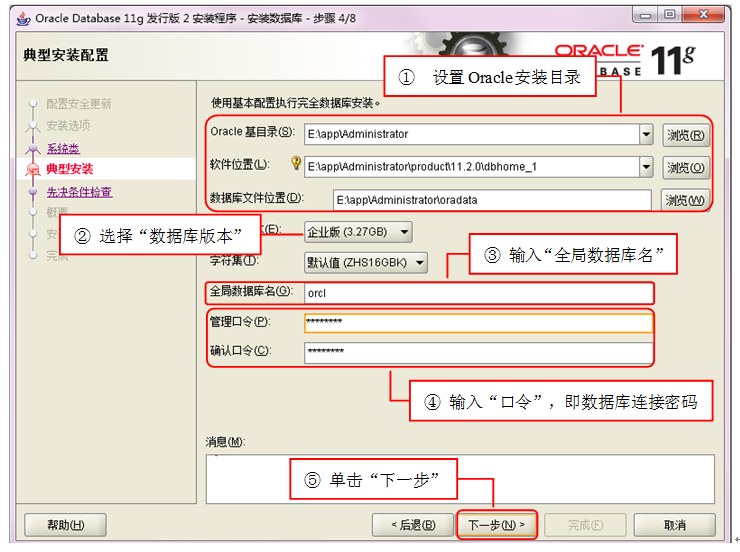
图1.20典型安装配置界面
注意:不允许出现两个重复的“全局数据库名”。
(7)单击“下一步”按钮后,会打开“执行先决条件检查”界面,该界面用来检查安装本产品所需要的最低配置,检查结果会在下一个界面中显示出来,如图1.21所示。
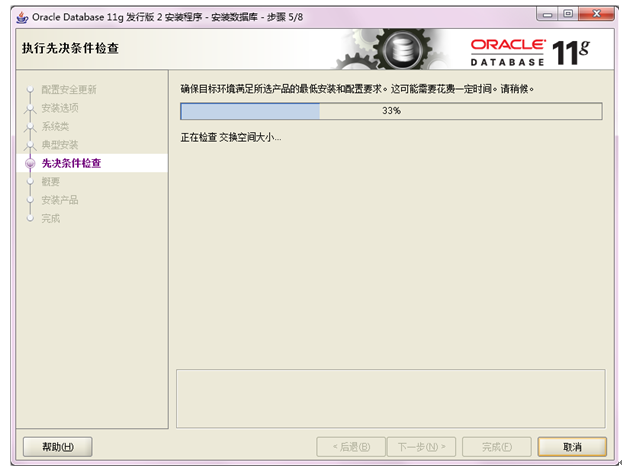
图1.21执行先决条件检查界面
(8)检查完毕后,弹出如图1.22所示的“概要”界面,在该界面中会显示出安装产品的概要信息,若在上一步中检查出某些系统配置不符合Oracle安装的最低要求,则会在该界面的列表中显示出来,以供用户参考,然后单击“完成”按钮即可。
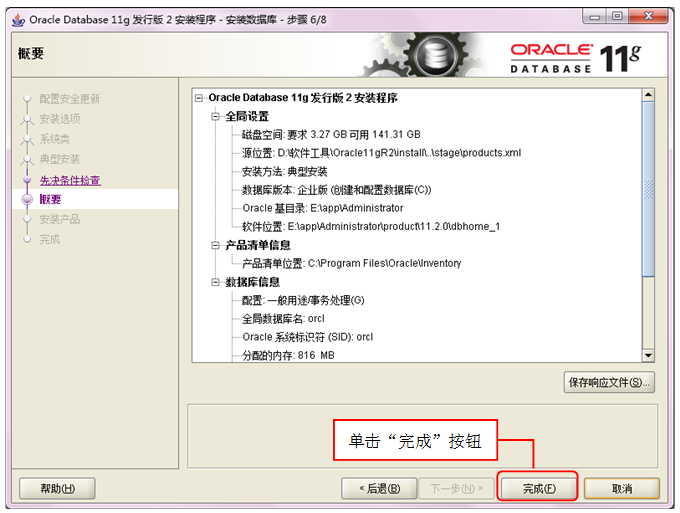
图1.22概要界面
(9)单击“完成”按钮后,会打开“安装产品”界面,该界面会显示产品的安装进度,如图1.23所示。
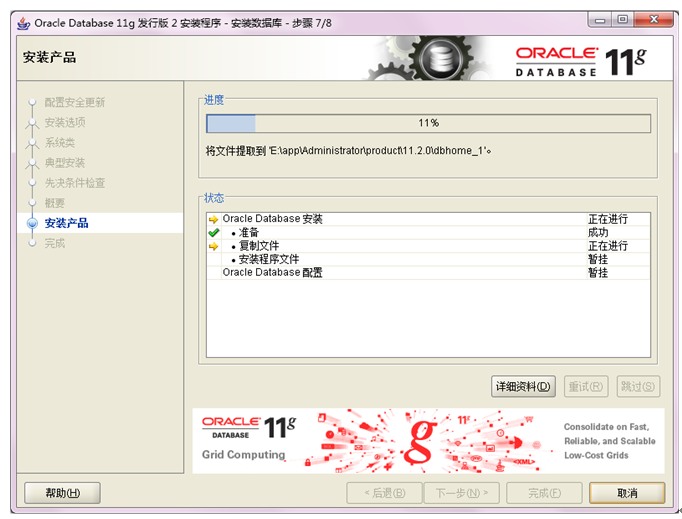
图1.23安装产品界面
(10)当“安装产品”界面中的进度条到达100%后,会打开“Database Configuration Assistant”界面——即数据库配置助手界面,创建和配置数据库,如图1.24所示。在该界面中,单击“停止”按钮,可以随时停止文件复制。
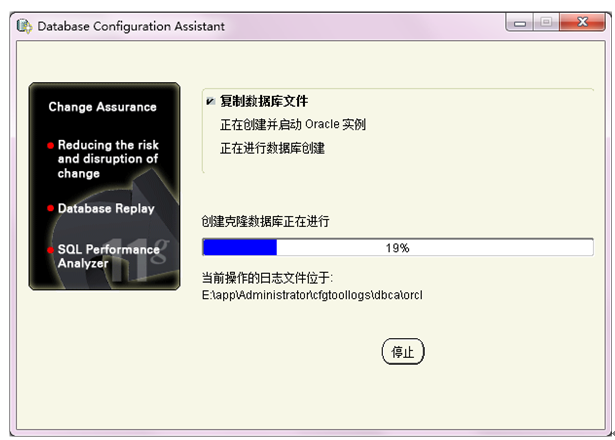
图1.24数据库配置助手界面
(11)当“数据库配置助手”界面中的进度条到达100%后,表示Oracle 11g数据库安装所需的文件已经复制完毕,这时会弹出一个包含安装信息的对话框,如图1.25所示。
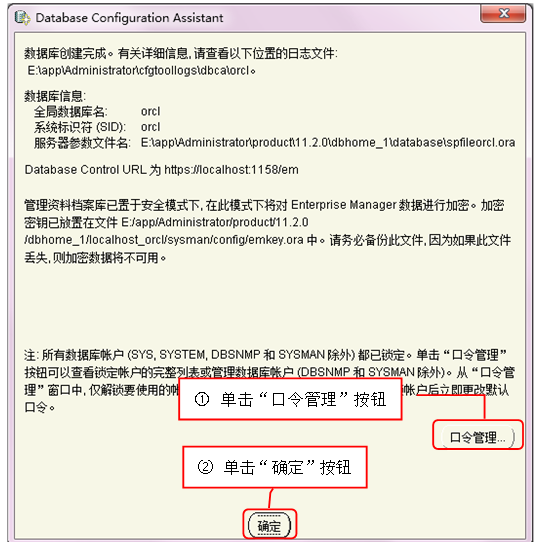
图1.25包含安装信息的对话框
注意:在图1.25所示的页面中不要先单击“确定”按钮,要先单击“口令管理”按钮。
(12)在上面的对话框中单击“口令管理”按钮,会打开如图1.26所示的“口令管理”对话框,在该对话框中可以为某些用户重新设置口令或者解除某些用户的锁定状态(比如,SCOTT用户默认处于锁定状态)。
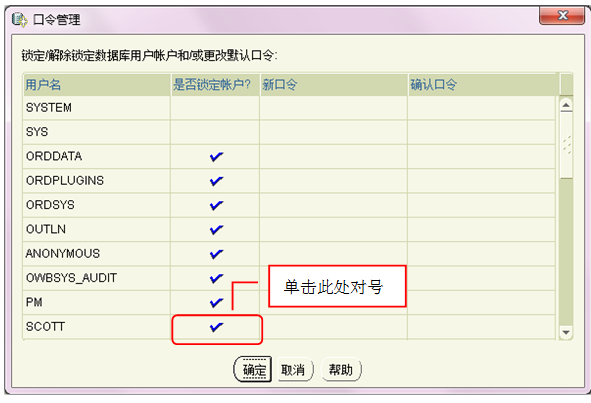
图1.26口令管理对话框
注意:需要将SCOTT用户后单元格的对号去掉,解除锁定,否则将不能操作SCOTT用户中的表(SCOTT用户中存在4张默认创建的表,分别为:emp、dept、bonus和salgrade,其中emp和dept表最常用)。
(13)在“口令管理”对话框中单击“确定”按钮就可以返回到1.25所示的包含“安装信息”的对话框,在该对话框中单击“确定”按钮将打开“完成”界面,如图1.27所示。至此Oracle 11g数据库安装完毕,单击“关闭”按钮完成Oracle 11g数据库的安装。

图1.27完成Oracle 11g的安装
注意:Oracle的安装缓慢,一定要耐心等待。Oracle 11g的安装时间非常长,所以读者在安装过程中一定要耐心等待,如果长时间没有安装成功,则有可能是系统环境有问题,建议检查操作系统之后重新安装。